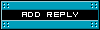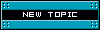Рассмотрим теперь вращение трех планет — Меркурия, Венеры и Земли — вокруг Солнца.
Этот весьма поучительный и красивый пример описан Александром Рыбниковым на сайте http://zona5.al.ru. Подробно, шаг за шагом, опишем процесс создания мультфильма. Шаг 1.
Создадим новый файл. Выполним команду Modify>Movie и в открывшемся диалоговом окне укажем физические размеры области в пикселах. Не будем себя ограничивать, Flash-мультфильмы хорошо смотрятся в полноэкранном варианте, поэтому зададим размеры кадра 800x600. По умолчанию скорость смены кадров мультфильма устанавливается 12 кадров/с. В данном случае разумно это число увеличить до 16, так как иначе изображение заметно «дергается».
Шаг 2.
Нарисуем сначала Космос. Для этого просто очертим рабочую область прямоугольником и зальем его черным цветом.
ШагЗ.
Теперь в центре нашей Вселенной необходимо поместить Солнце. Постарайтесь изобразить его более или менее правдоподобно, то есть нарисовать не просто некий красный круг, а еще и нанести на него слегка несимметричный градиент, что должно придать вашему произведению некоторую объемность, а затем окружить Солнце светящимся ореолом, что прибавит правдоподобности. Всего вышеперечисленного можно достичь как средствами самого редактора Flash, так и импортировать уже готовую картинку из любого растрового графического редактора. Но второй способ в нашем случае крайне нецелесообразен, поскольку Солнце является достаточно крупным объектом , и если оно будет представлено в виде растрового изображения, то значительно увеличится объем выходного файла. Рассмотрим, как нарисовать Солнце средствами Flash.
Нарисуем круг, для заливки в раскрывающемся списке с образцами цветов выберем любой градиент. С помощью команды Window>Panels>Fill (Окно>Па-литры>3аливка) откроем диалоговое окно, которое позволит задать значения цветов градиента. Пусть Солнце будет залито ярко-желтым цветом, плавно переходящим в ярко-красный. Ореол сделаем аналогичным образом, подложив круг большего размера, окрашенный градиентом из красного цвета в черный. Важно, чтобы Солнце находилось точно в центре, т. е. координаты центра должны быть (400,300).
Шаг 4.
Настало время рисовать три планеты. Важно заметить, что они достаточно маленькие, поэтому в данном случае можно импортировать растровое изображение в формате прозрачного GIF (точнее, рисунок с прозрачным фоном). Такое изображение должно занимать не более 500 байт дискового пространства. Импортирование осуществляется следующим образом.
Сначала надо создать новый слой командой Insert>Layer (Вставить>Слой). Для каждой из планет потребуется отдельный слой, поэтому слои имеет смысл назвать именами планет. Далее в этом слое необходимо создать новый символ (команда Insert>Symbol (Вставить>Символ)). В меню File выберем команду Import и импортируем нужное GIF-изображение.
Шаг 5.
После этого созданный символ требуется поместить в соответствующий слой. Для этого откроем библиотеку символов (команда Window>Library (Окно> Библиотека)) и перетащим оттуда символ с изображением планеты в рабочую область (сцену).
Шаг 6.
Отметим, что планеты должны впоследствии вращаться вокруг Солнца.— центра сцены. Поэтому надо вновь вернуться к редактированию символа (2 раза щелкнуть на планете) и указать в диалоговом окне Info (команда Window>Info) удаленность его от центра. Выбрана удаленность по горизонтальной оси (все эти значения отрицательные, т. е. изначально планеты располагаются слева от Солнца):
* для Земли: — 250 пикселов;
* для Венеры:— 180 пикселов;
* для Меркурия: — 120 пикселов.
Стационарная картинка готова! Она должна быть как можно более похожа на следующий рисунок:
Шаг 7. Теперь заставим наши планеты вращаться против часовой стрелки вокруг Солнца. Известно, что те планеты, которые располагаются ближе к Солнцу, вращаются быстрее. Попытаемся количество кадров мультфильма рассчитать таким образом, чтобы Земля за один цикл совершала один оборот, Венера — два, а Меркурий — три. Оптимальным числом кадров, кратным двум, трем и четырем, является число 120. Было бы некрасиво, если бы все планеты в какой-то момент времени становились в ряд. Поэтому зададим начальный угол расположения планет :
* для Земли — 150°;
* для Венеры — 120°;
* для Меркурия — 0°.
Эти данные можно задавать и изменять в диалоговом окне Info.
Шаг 8.
Теперь создадим первый ключевой кадр для любой из планет, например, для Земли. Для этого щелкнем на первом кадре соответствующего слоя правой кнопкой мыши и в открывшемся меню выберем команду create Motion Tween. Затем скопируем данный кадр в буфер обмена (Сору) и вставим его (Paste) на место кадра с номером 60. Затем повернем Землю на угол 180 , т. е. укажем значение угла в окне Transform равным —30 (см. рисунок). Следующим ключевым кадром будет 90-й (поворот еше на 90°) и последний ключевой кадр — 120-й (полный оборот Земли вокруг Солнца завершен).
Шаг 9.
Аналогичным образом мы можем задать движение Венеры и Меркурия. Чтобы задать движение Венеры, потребуется вдвое больше опорных кадров, для Меркурия — втрое. При этом можно копировать сразу несколько кадров. Поэтому в диалоговом окне достаточно задать углы только для одного оборота каждой из планет.
Шаг 10.
Остается только опубликовать полученную сцену (команда File>Publish) и насладиться полученным эффектом.
Объем SWF-файла оказался меньше 10 Кбайт. Даже не анимированный GIF-или JPG-файл занял бы намного больше места на диске. А наш мультфильм продолжительностью 7,5 с имеет объем всего лишь 10 Кбайт!
http://phys.bspu.unibel.by/static/lib/inf/gr/cgraphics/charter9/1.htm